google analyticsでとりあえずチェックしておく指標3つ
- Published: 2017-10-11
- Updated: 2018-08-29
![]() better standard editor
better standard editor
WEBサイトを管理・運用するのにはgoogle analyticsは欠かせないツールです。ただ、導入した当初はどこから見ていいのかわかりづらいとかいう方も多いので、まず抑えておきたいところをピックアップしてみます。誰が、どのくらい、どのように、どんな環境で見ているのかが分かるとそこから発想を膨らませて、目標に対する対策が見えてきます。多くのユーザーに訪問してもらうのは、多くのWEBサイトにとっても目的の一つになっていると思いますので、そこは外さないでチェックしてみます。
チェックしたい基本的なこと
- どのくらい見られているのか?
- どこから来ているのか?
- どのような環境でみているのか?
どのくらい見られているのか?
ユーザーはどの程度、WEBサイトをみているのか?これは、セッション(訪問数)とページビュー(PV)、滞在時間などを見てみると確認することができます。
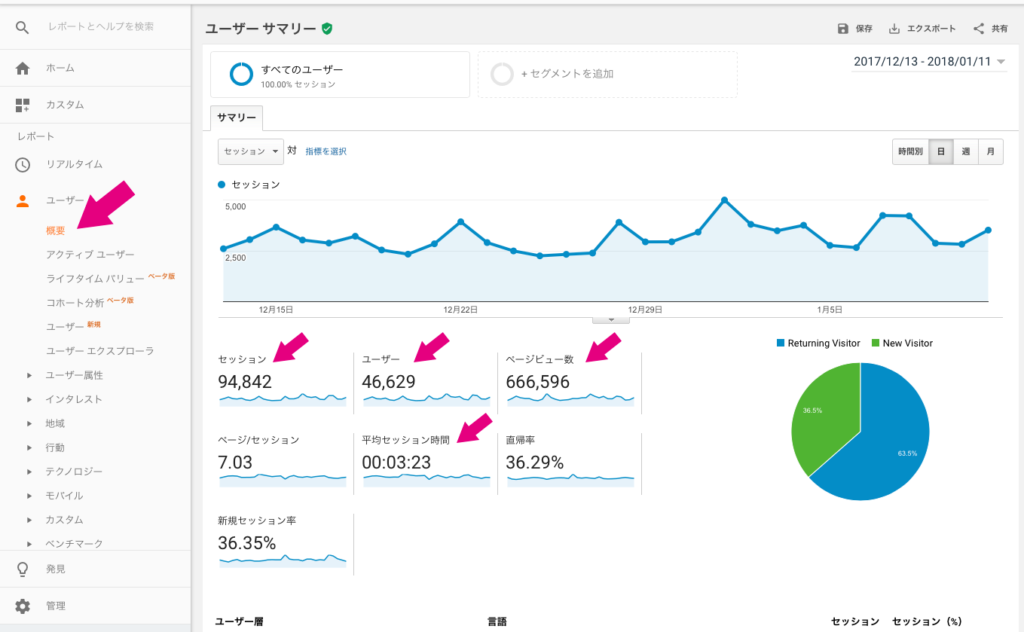
まずは、google analyticsにログインした上で、左側のメニューから
【ユーザー > 概要】
を開きます。ここに、セッション、ユーザー、ページビュー数、平均セッション時間などが表示されています。デフォルトでは7日間となっておりますが、右上の期間を設定することで、30日間や年間、好きな期間を設定することができたり、前年や前の同じ期間と比較できたりすることが可能です。そこで、まずはどのくらい見られているのかというところで一つづつ指標を見て見ましょう。
セッション
訪問数を指しています。最初に訪問してからサイトを離脱するまでの一連の動きを1セッションとしています。
セッションが切れるタイミングについては、下記のように定義されています。例えば、一度訪問してきたユーザーは3分かけてサイトを閲覧してサイトを離脱したとしましょう。これで1セッションとなります。また60分後に訪問した場合は、また新しいセッションとなります。離脱とはブラウザのウィンドウを閉じたり、サイトに来る前のページに戻ったか、もしくは下記のような条件で離脱と判定されます。
- 時間による期限切れ
操作が行われない状態で 30 分経過後。 - 午前 0 時
- キャンペーンの切り替わり
キャンペーン経由でサイトにアクセスして離脱した後、別のキャンペーン経由でサイトに戻ってきた場合。
https://support.google.com/analytics/answer/2731565?hl=ja
ユーザー
訪問して来たユーザー数になります。cookieを使ってユーザーを判別しています。モバイルからもPCからも訪問して来た人がいるとしますが、その場合は2ユーザーとなります。同じ端末+ブラウザでcookieをリセットしていなければ、ユーザーは同一という判定されます。
ページビュー(PV)
ページビューはどのくらいページが見られているのかです。一度ページが見られると1ページビューになります。どのページが実際によく見られているのかは、行動 > サイトコンテンツ > すべてのページ から見ることができます。
平均セッション時間
セッションが終了するまでの時間の平均です。セッションが切れるタイミングが先ほどあげた条件なので、離脱した明確な時間を計測することができません。そのためセッション時間は最後に見たページまでの時間が採用されています。最後に見たページに10分滞在したとしても0分とみなされるということになっています。ですので、実際には平均セッション時間より長く滞在しているということになります。
ただ、直帰した(1ページだけ見てウィンドウを閉じた、元に戻った)場合も、このルールが適用されるので、すべて0秒になります。
どこから来ているのか?
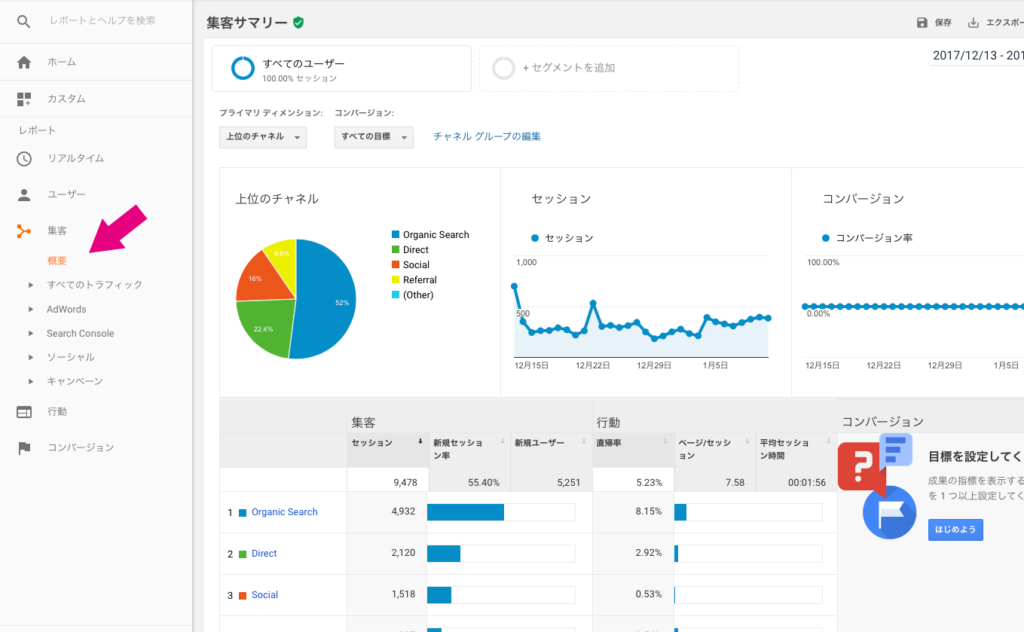
左側のメニューから
【集客 > 概要】
を開きます。右側に円グラフなどが表示されます。Organic Search、Direct、Referral、Social、Paid Searchなどが表示されています。これはキャンペーンURLビルダーを使って個別のリンクを設定することができます。例えばaffiliate(アフィリエト)やemail(メールマガジン)などです。
Organic Search
自然検索をして訪問して来たセッション数です。検索エンジンとして登録されているのは、google、Yahoo、MSNなどが該当します。国内であれば、これに加えて、ドコモの検索エンジン、楽天、gooなどが含まれていますが、グローバルで見れば60個弱の検索エンジンが登録されています。この検索エンジンの設定を追加することで、特定のサイトをOrganic Searchに入れることが可能です。【管理 > トラッキング情報 > オーガニック検索ソース】 から設定することができます。どのページが実際に検索結果として集客してできているのかは、【行動 > サイトコンテンツ > ランディングページ】 から確認することができます。
既定の検索エンジンのリスト
Direct
直接窓にURLを打ち込んだか、ブックマークやメールから、もしくはアプリから来た場合にはこのDirectに該当されます。LINE@やメールマガジンからの訪問されたトラフィックを計測するには、キャンページURLビルダーを利用することで、設定することができます。Instagramについては、Directには該当せず、Socialに該当されています。
Referral
外部のサイトからリンクを辿って来たセッションについては、Referralに該当されます。訪問するまえのサイトのURLも確認することができます。
Social
facebook、twitter、instagram、ameba、Naver、FC2、Ameba、Google+、YouTube、goo blog、Hatena Bookmark、Hatena Diary、mixiなどのソーシャルメデイアから訪問があった場合に該当されます。
Paid Search
検索広告からきたセッションです。これにはYahooの検索広告ははいりません。
どのような環境でみているのか?
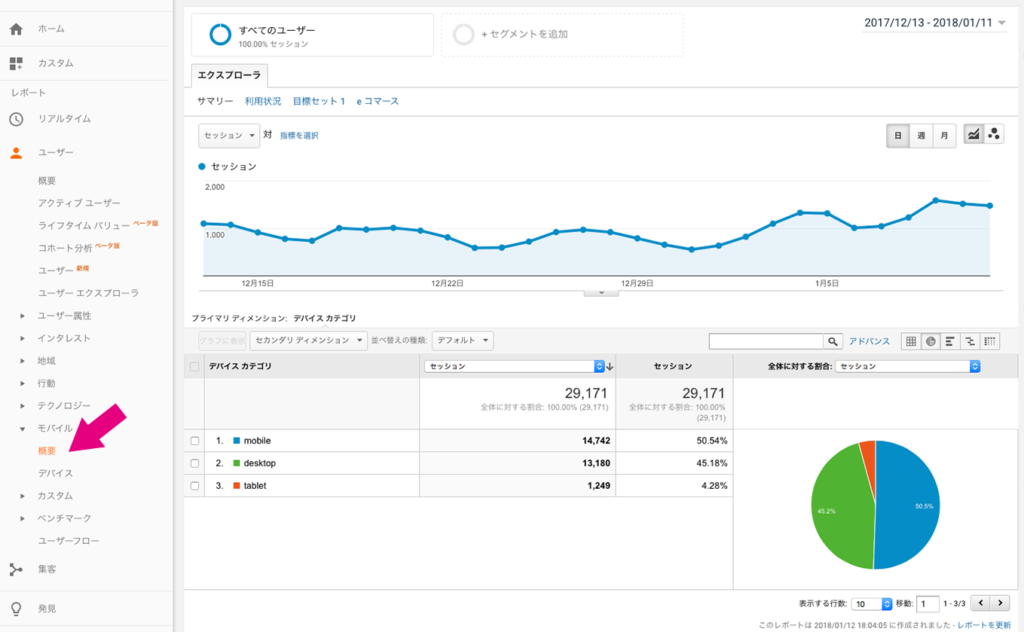
訪問してくるユーザーはモバイルなのか、PCでみているのか、またはタブレットなのかが確認することができます。また、ユーザ属性からは性別や年齢、地域なども確認することができます。
もう少し見てみるために
データが見えてくれば、仮説を立てた上でgoogle analyticsのデータを見ることができますので、その仮説が有益なのかどうかを実際に確かめることが可能となってきますし、WEBサイトをどんなユーザーが見ているのかが想像しやすくなれば、そのユーザー向けにコンテンツを制作したりすることもできます。
- Published: 2017-10-11
- Updated: 2018-08-29
![]() better standard editor
better standard editor
